vegas pro 18 2020安装失败解决方法及问题说明
1、打开控制面板先卸掉vegas主程序,若在卸载的 过程中出现“Windows Installer 程序包有问题,此安装需要的程序不能运行。请与您的支持人员或程序包开发商联系”。
先按Windows+r键打开运行,输入services.msc回车,打开服务窗口,查看Windows Intaller是否处于启动状态,如果没有则右键点击重新启动服务,之后再次卸载即可卸载掉程序文件;
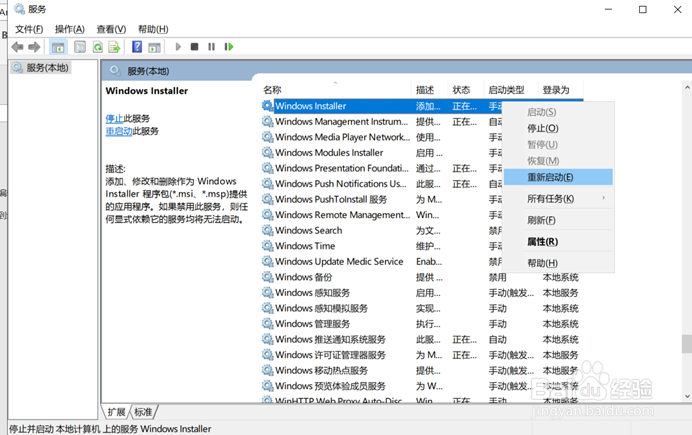
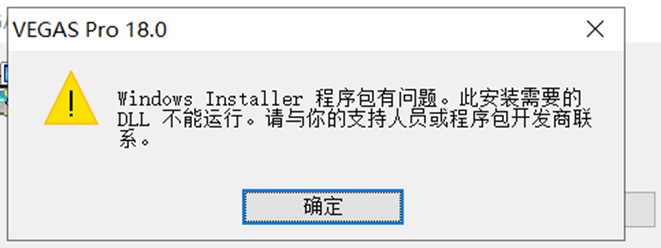
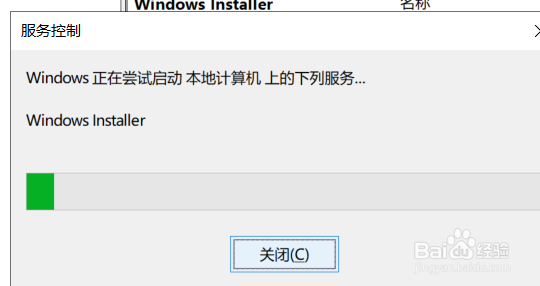
2、若卸载过程中出现一些疑难问题,可用注册表工具重新注册下和用程序安装疑难程序MicrosoftProgram_Install_and_Uninstall.meta.diagcab运行下;

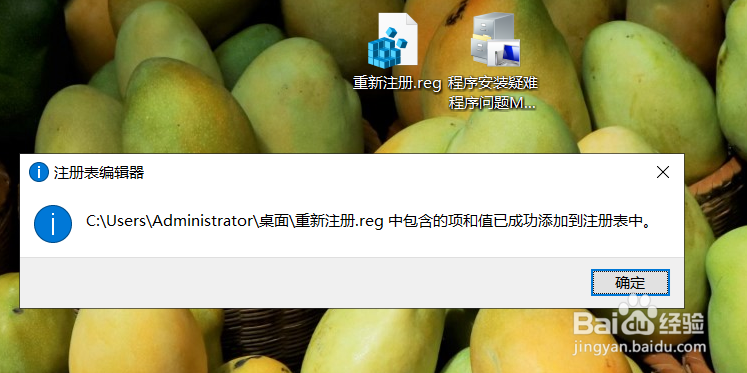
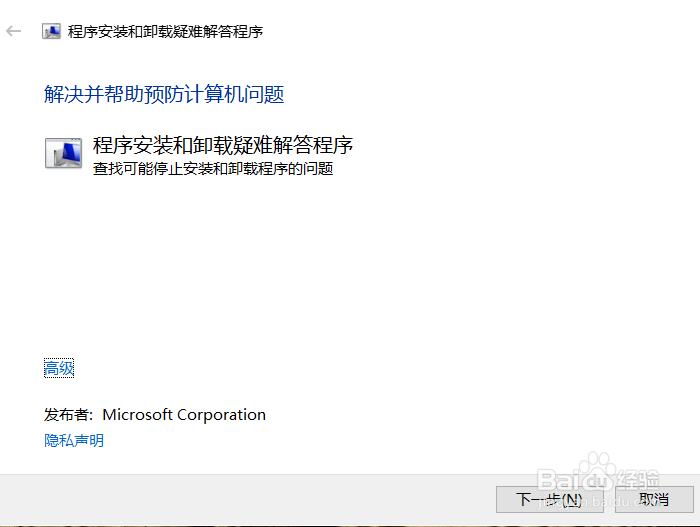
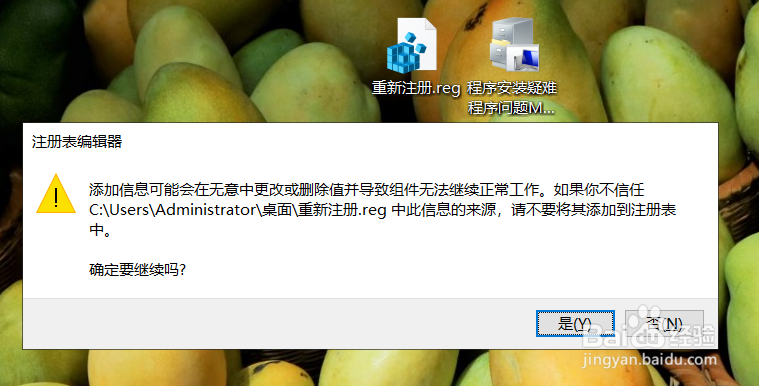
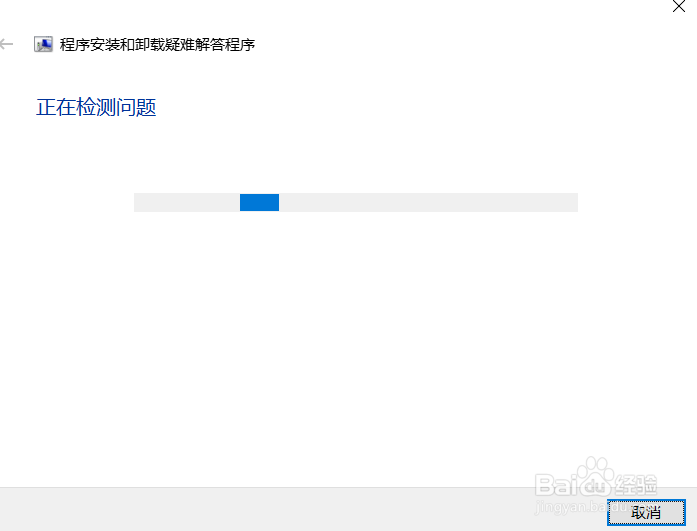

3、之后按widows+r键打开运行窗口,输入regedit,打开注册表窗口,选择以下路径打开,选择folders文件夹打开后,按shift键框选所有相关的vegas文件,右键进行删除;
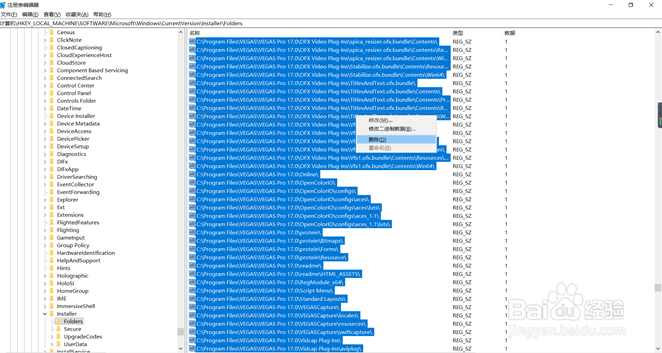
4、选择计算机\HKEY_LOCAL_MACHINE\SOFTWARE\Sony Creative Software,找到Sony Creative Software删除掉;
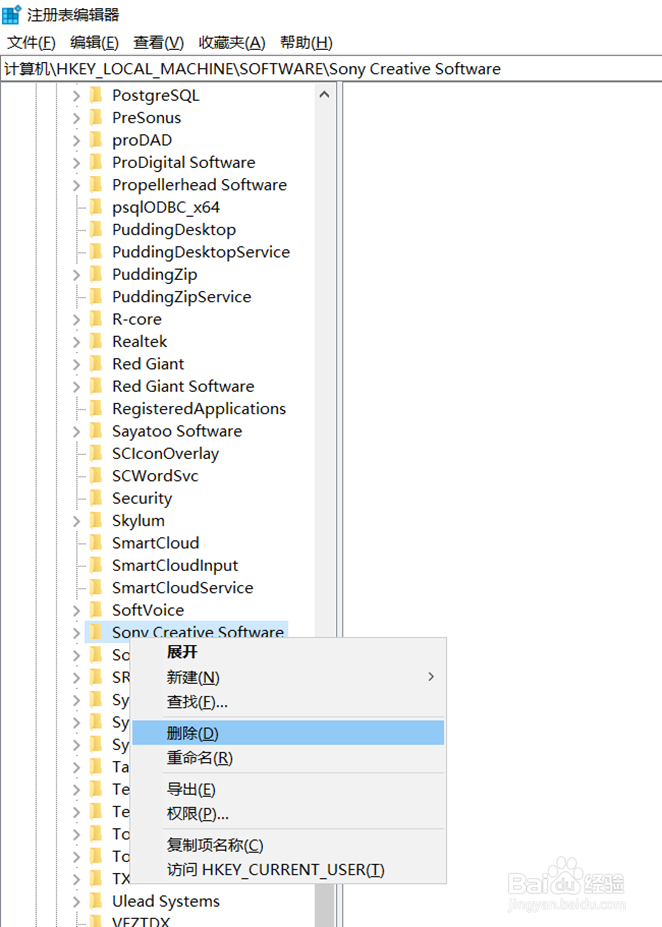
5、接着按ctrl+F键打开查找窗口,输入vegas进行查找,依次进行vegas文件删除,直到注册表里没有与之相关的vegas文件为止;
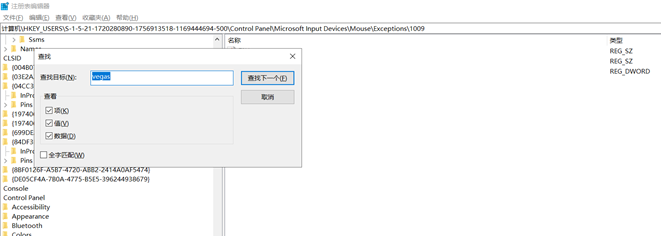
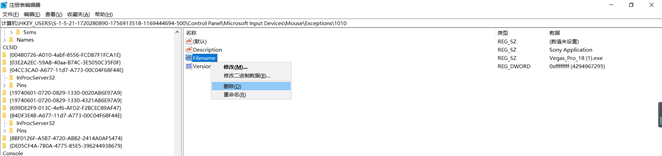
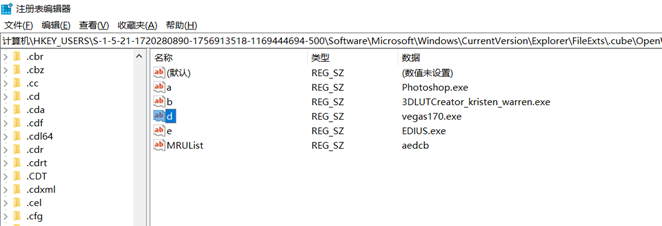
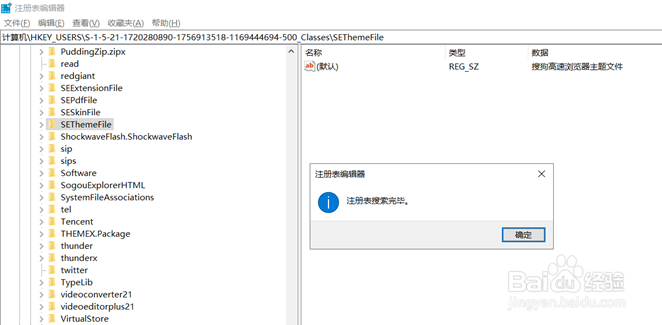
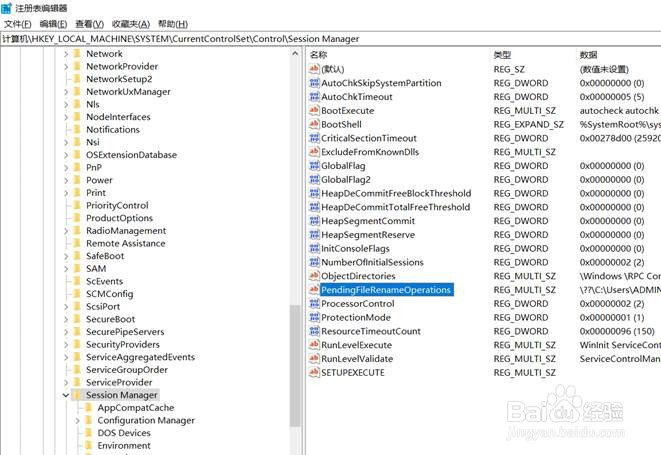
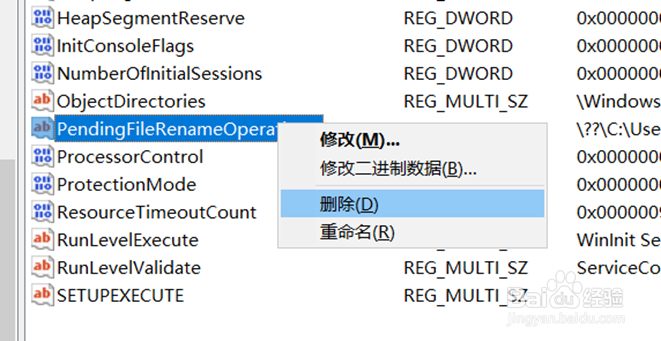
6、6.在C盘里找到所有有关的vegas文件删除掉;
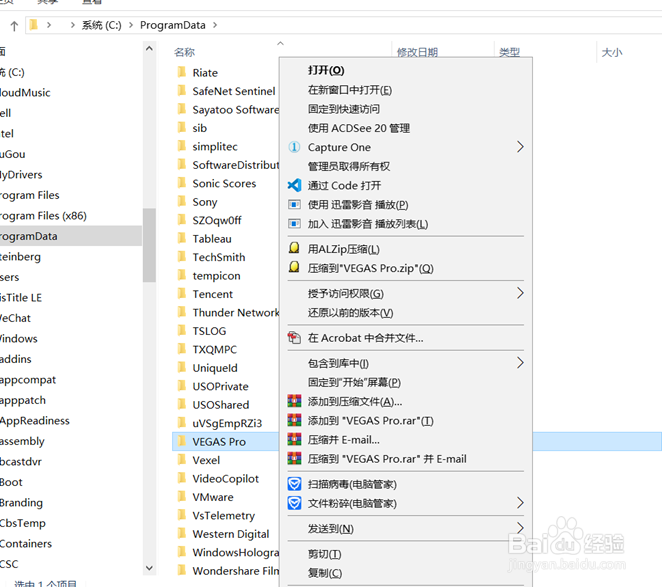
7、注册表里的vegas文件删除之后,打开360r软件,输入vegas进行软件卸载和注册表里相关的vegas文件进行垃圾清除,这时才算真正的清除掉电脑里的vegas文件;
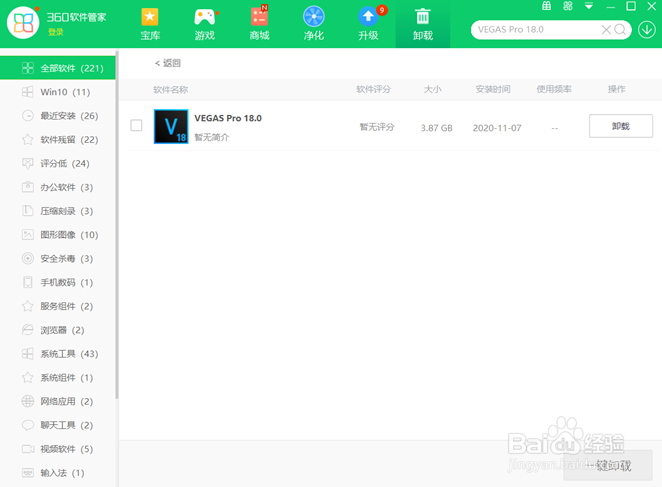
8、之后再次下载vegas程序文件进行安装即可安装成功,不会出现安装失败的的情况了。
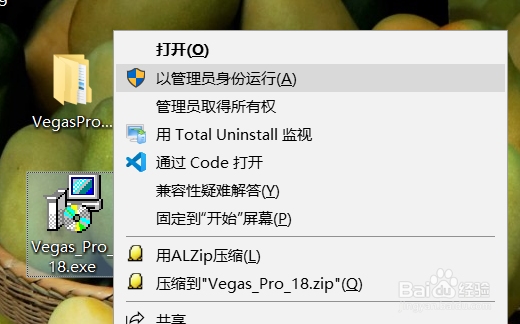
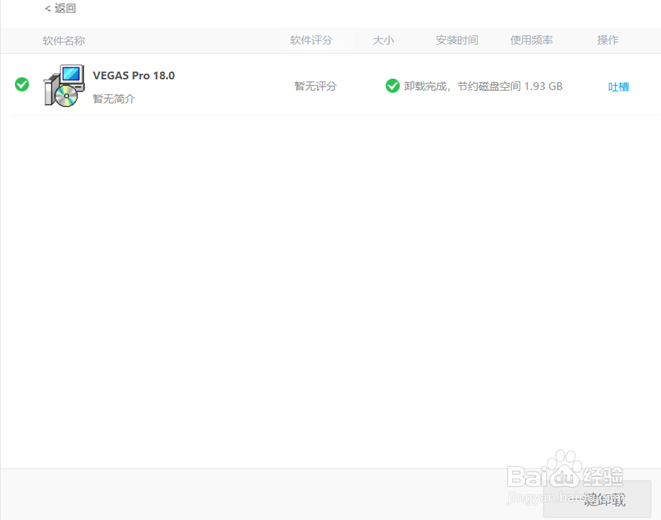
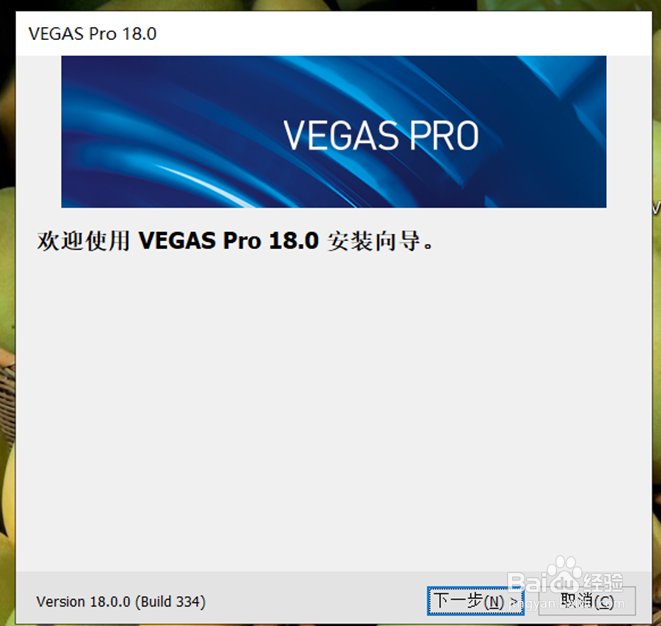

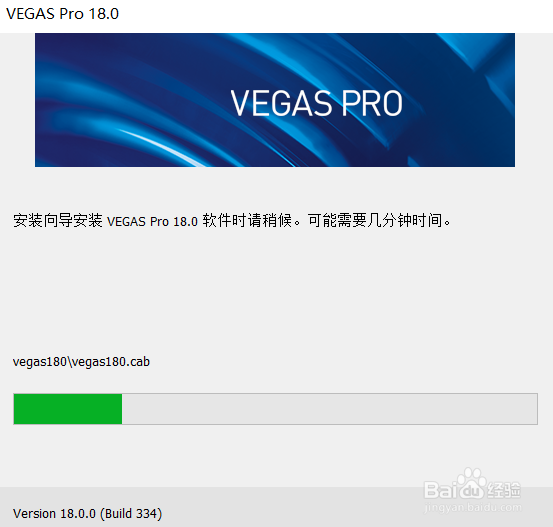
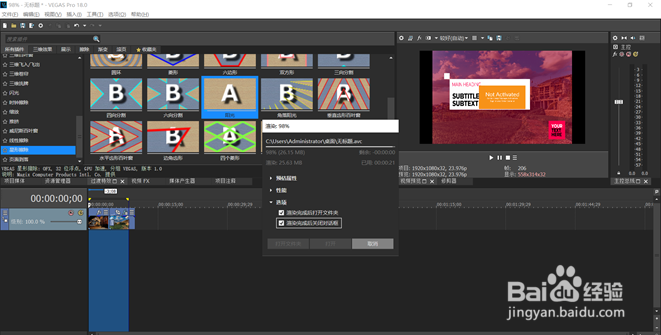
1、1.若卸载过程中出现一些疑难问题,可用注册表工具重新注册下和用程序安装疑难程序MicrosoftProgram_Install_and_Uninstall.meta.diagcab运行下;
2.之后按widows+r键打开运行窗口,输入regedit,打开注册表窗口,选择以下路径打开,选择folders文件夹打开后,按shift键框选所有相关的vegas文件,右键进行删除;
3.选择计算机\HKEY_LOCAL_MACHINE\SOFTWARE\Sony Creative Software,找到Sony Creative Software删除掉;
4.接着按ctrl+F键打开查找窗口,输入vegas进行查找,依次进行vegas文件删除,直到注册表里没有与之相关的vegas文件为止;
5.在C盘里找到所有有关的vegas文件删除掉;
6.注册表里的vegas文件删除之后,你以为就可以正常安装vegas了,不,你高兴的太早,此时安装vegas主程序文件还是显示已安装而显示失败,打开360r软件,输入vegas进行软件卸载和注册表里相关的vegas文件进行垃圾清除,这时才算真正的清除掉电脑里的vegas文件;